编辑:系统城
2014-09-17 15:39:21
来源于:系统城
1. 扫描二维码随时看资讯
2. 请使用手机浏览器访问:
http://wap.xtcheng.cc/xtjc/658.html
手机查看
动态内存,即使用户能够指定虚拟操作系统启动的RAM容量,并将平台可用的系统内存最大化。很多Win7用户都会在系统下安装一个虚拟机,但通常情况下我们很难判断虚拟机内部发什么,这时候可通过虚拟机的最大动态内存来了解,于是就出现了如何查看虚拟机最大动态内存的问题。
Win7系统下查看虚拟机最大动态内存的三大方法:
首先,我们需要查看虚拟机目前有多少可用内存。在guest操作系统的任务管理器中就可以查看可用内存,如图1所示:
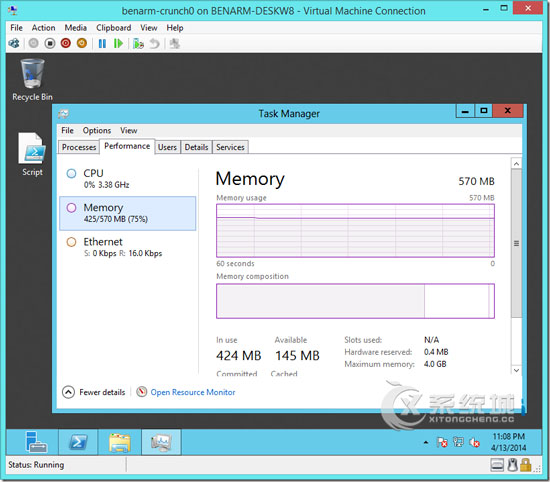
图1 查看虚拟机目前有多少可用内存
方法一:
如果虚拟机运行的是Win8或更高版本,我们就可以查看虚拟机设置的最大内存。在上面的截图中,我们可以看到这台虚拟机的最大内存被设置为4GB。
方法二:
利用Performance Monitor,即通过Hyper-V Dynamic Memroy Integration Service的Mbytes性能计数器来查看Maximum Memory。如图2所示:
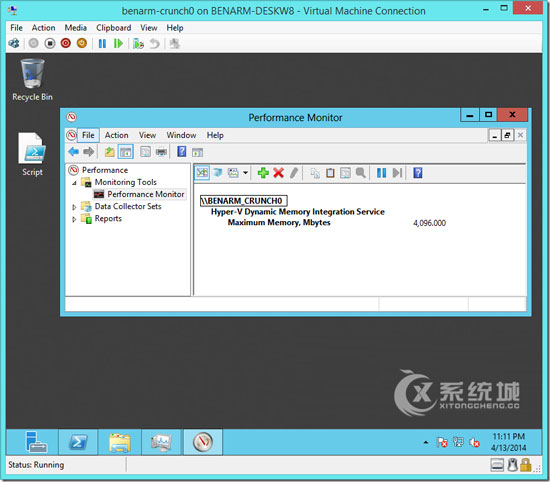
图2 Mbytes性能计数器来查看Maximum Memory
方法三:
通过PowerShell来查看此信息:
在虚拟机内以管理员身份打开windows powershell,运行以下命令:
(get-counter “\Hyper-v Dynamic Memory Integration Service\Maximum Memory, Mbytes”).CounterSamples.CookedValue,如图3所示:
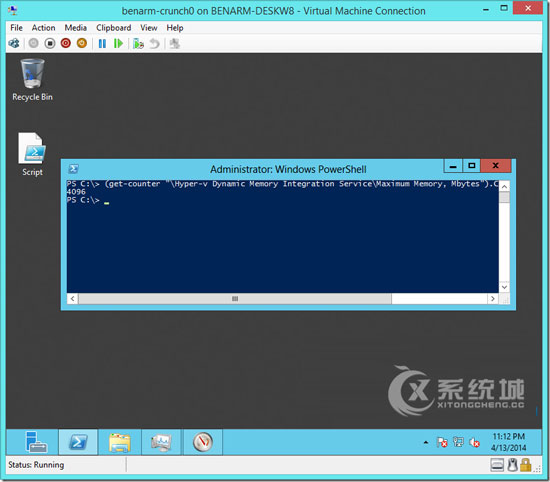
图3 通过PowerShell来查看此信息
动态内存是一个出色的功能,它允许Hyper-V管理员能够更好地利用现有的磁盘物理内存,在Win7系统下可通过以上三种方法来查看虚拟机中的最大动态内存,以此来了解虚拟机内部的情况。

微软推出的Windows系统基本是要收费的,用户需要通过激活才能正常使用。Win8系统下,有用户查看了计算机属性,提示你的windows许可证即将过期,你需要从电脑设置中激活windows。

我们可以手动操作让软件可以开机自启动,只要找到启动项文件夹将快捷方式复制进去便可以了。阅读下文了解Win10系统设置某软件为开机启动的方法。

酷狗音乐音乐拥有海量的音乐资源,受到了很多网友的喜欢。当然,一些朋友在使用酷狗音乐的时候,也是会碰到各种各样的问题。当碰到解决不了问题的时候,我们可以联系酷狗音乐

Win10怎么合并磁盘分区?在首次安装系统时我们需要对硬盘进行分区,但是在系统正常使用时也是可以对硬盘进行合并等操作的,下面就教大家Win10怎么合并磁盘分区。